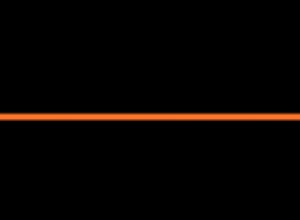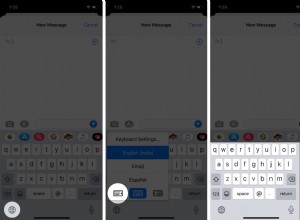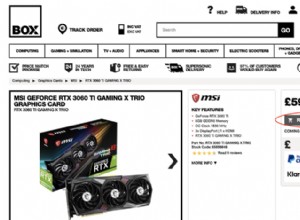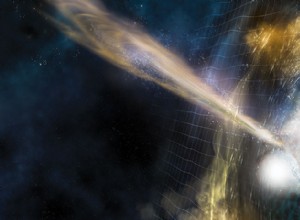تعد تأثيرات شاشة iMessage على iPhone / iPad ممتعة للاستخدام ويمكن أن تضيف لمسة في "الاتصالات المعتادة" مع مجموعة من تأثيرات الشاشة والفقاعات. ومع ذلك ، فأنا أحافظ عليها لمنع القصف غير الضروري للتأثيرات. أنا حساس قليلاً تجاه الحركات ، وهذه التأثيرات الفوضوية أحيانًا تلهيني عندما أعمل على أشياء مهمة. إذا كنت تندرج أيضًا ضمن نفس الفئة ، فإليك كيفية تعطيل تأثيرات شاشة iMessage.
كيفية تعطيل تأثيرات iMessage من التشغيل التلقائي على iPhone أو iPad
- افتح الإعدادات التطبيق على جهاز iPhone الخاص بك
- انتقل إلى إمكانية الوصول القسم.
- الآن حدد حركة وقم بإيقاف تشغيل " التشغيل التلقائي لتأثيرات iMessage ".
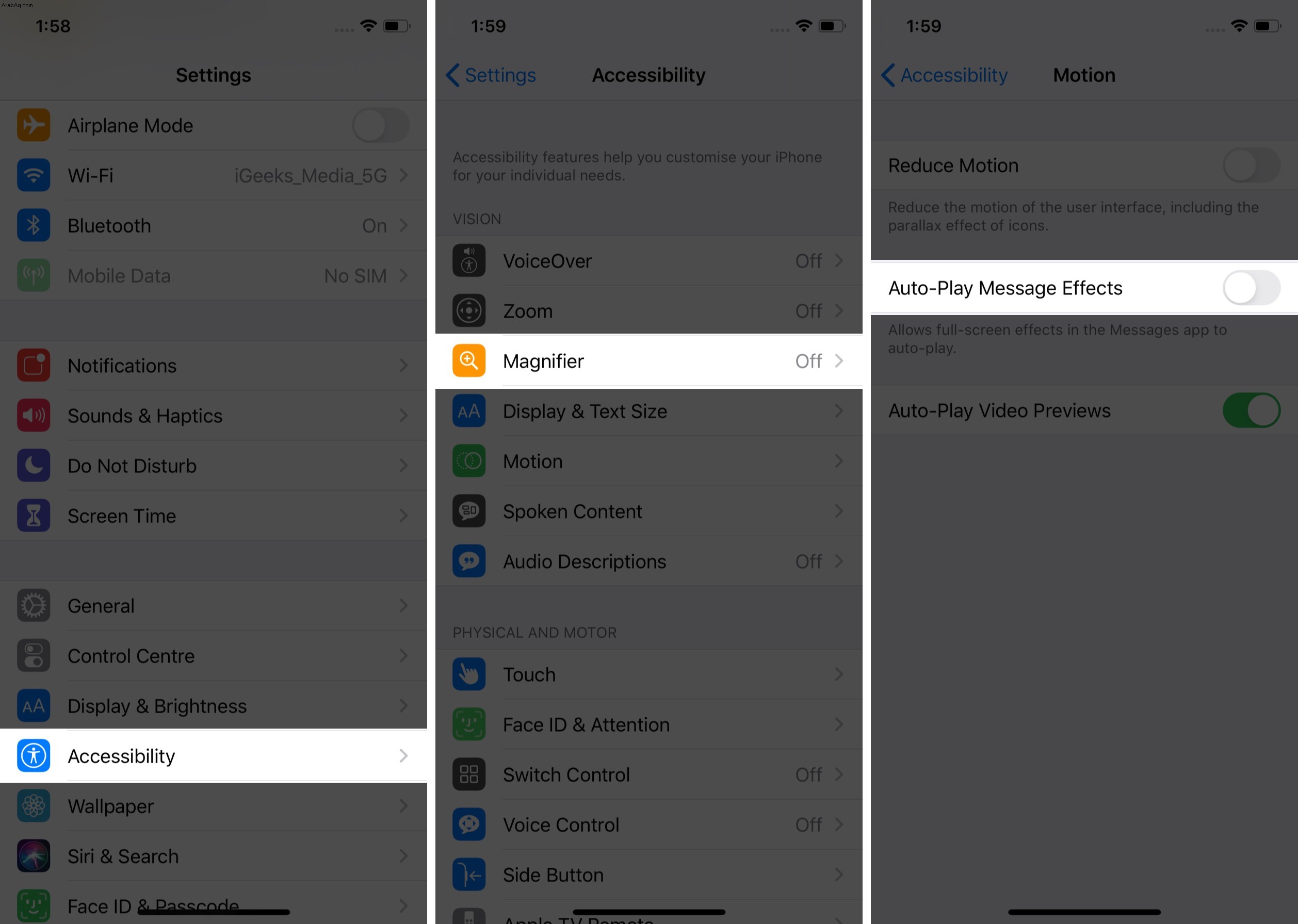
ملاحظة :الخطوات المذكورة أعلاه مخصصة فقط للأجهزة التي تعمل بنظام iOS 13 أو أحدث. إذا كنت تستخدم إصدارًا سابقًا من iOS ، فسيتعين عليك فتح تطبيق الإعدادات ← إمكانية الوصول ← تقليل الحركة ← تعطيل تأثيرات شاشة iMessage .
هل يمكنني تعطيل تأثيرات شاشة iMessage نهائيًا؟
أخشى أنك لا تستطيع فعل ذلك. ومع ذلك ، فإن الخطوات المذكورة أعلاه ستوقف العرض غير المرغوب فيه للتأثيرات وتعطي الطُعم في يدك. بعد قولي هذا ، يمكنك اختيار تشغيل هذه التأثيرات يدويًا عن طريق " إعادة التشغيل "الخيار أسفل الفقاعة النصية.
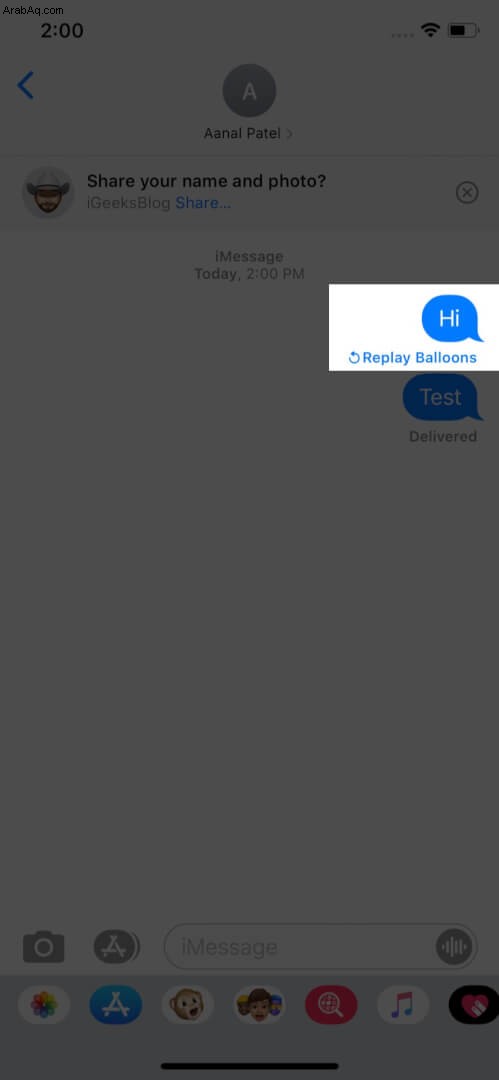
هل تختار تعطيل تأثيرات شاشة iMessage على جهازك؟
مع ترقيات وميزات iMessage الجديدة مثل Memojis ، وتخصيص الملف الشخصي ، و emoji tapback ، وما إلى ذلك ، جعلت Apple بلا شك تطبيق الدردشة الافتراضي جاريًا. ومع ذلك ، هناك أيام تحب فيها الأشياء البسيطة. آمل أن تساعدك الخطوات. في حالة وجود أي شيء آخر يمكنني مساعدتك فيه ، يرجى إعلامي بذلك.
قد ترغب في قراءة هذه المشاركات أيضًا:
- إصلاحات سهلة لخطأ iMessage أثناء تسجيل الخروج على iPhone
- كيف تعرف ما إذا كان شخص ما قد حظرك في iMessage
- كيفية تغيير لون فقاعة iMessage على iPhone و iPad
- إصلاح إشعارات iMessage التي لا تعمل على iPhone (9 حلول)